Das Rollout "Geometrie bearbeiten" für Netze enthält die meisten Steuerelemente, mit denen Sie die Geometrie des Netzes entweder auf (oberster) Objektebene oder auf einer der Unterobjektebenen ändern können.
Benutzeroberfläche
Die Steuerelemente in diesem Rollout können in Abhängigkeit von der aktiven Ebene variieren. Wenn ein Steuerelement für die aktive Ebene nicht verfügbar ist, wird es möglicherweise grau dargestellt oder überhaupt nicht angezeigt. Bei den folgenden Beschreibung werden jeweils die Ebenen angegeben, auf denen die Steuerelemente verfügbar sind.

[Bearbeitungsschaltflächen]
- Erstellen
- Mit dieser Option können Sie einem einzelnen ausgewählten Netzobjekt Unterobjekte hinzufügen. Wählen Sie ein Objekt aus, wählen Sie eine Unterobjektebene, klicken Sie auf "Erstellen", und wählen Sie dann die hinzuzufügenden Unterobjekte durch Klicken aus. Nur verfügbar auf Scheitelpunkt-, Flächen-, Polygon- und Elementebene.
Auf der Unterobjektebene "Scheitelpunkt" fügt die Funktion "Erstellen" dem Objekt beispielsweise frei verschiebbare Scheitelpunkte hinzu. Die neuen Scheitelpunkte werden auf der aktiven Konstruktionsebene platziert.
Zum Erstellen von Flächen auf der Fläche/Polygon/Element-Ebene klicken Sie auf "Erstellen". Alle Scheitelpunkte im Objekt werden markiert, einschließlich der nach dem Löschen von Flächen übriggebliebenen, isolierten Scheitelpunkte. Klicken Sie nacheinander auf drei vorhandene Scheitelpunkte, um die Kontur der neuen Fläche zu definieren. (Der Mauszeiger wird zu einem Kreuz, wenn er sich über einem Scheitelpunkt befindet, der Teil der Fläche sein darf.)
Sie können auch auf den Unterobjektebenen "Polygon" und "Element" neue Flächen erstellen. Auf den Unterobjektebenen "Fläche" und "Element" wird eine neue Fläche nach jedem dritten Mausklick erstellt. Auf der Unterobjektebene "Polygon" können Sie beliebig oft klicken, um dem neuen Polygon Scheitelpunkte hinzuzufügen. Zweimaliges Klicken oder erneutes Klicken auf einen beliebigen, bereits bestehenden Scheitelpunkt im aktuellen Polygon schließt das Zeichnen eines neuen Polygons ab.
Auf Flächen-, Polygon- und Elementebene können Sie bei aktivierter Erstellfunktion Scheitelpunkte hinzufügen, indem Sie die Taste
 drücken und auf eine leere Stelle klicken. Diese Scheitelpunkte werden in die von Ihnen erstellte Fläche oder in das erstellte Polygon mit einbezogen.
drücken und auf eine leere Stelle klicken. Diese Scheitelpunkte werden in die von Ihnen erstellte Fläche oder in das erstellte Polygon mit einbezogen. Mit dem Erstellen von Flächen oder Polygonen können Sie in einem beliebigen Ansichtsfenster beginnen. Alle darauf folgenden Mausklicks müssen jedoch im selben Ansichtsfenster erfolgen.
Tipp: Die besten Ergebnisse erzielen Sie, wenn Sie gegen den Uhrzeigersinn (empfohlen) bzw. im Uhrzeigersinn auf die Scheitelpunkte klicken. Wenn Sie im Uhrzeigersinn vorgehen, zeigt das neue Polygon von Ihnen weg. Sie können es dann nur sehen, wenn Sie die Option " 2 Seiten erzwingen" aktiviert haben oder ein zweiseitiges Material verwenden. - Löschen (nur auf Unterobjektebene)
- Löscht ausgewählte Unterobjekte und mit ihnen verbundene Flächen.
- Anhängen
- Hängt ein anderes Objekt in der Szene an das ausgewählte Netz an. Anhängen funktioniert mit jedem Objekttyp, einschließlich Splines, Patch-Objekten und NURBS-Oberflächen. Wenn das angehängte Objekt kein Netzobjekt ist, wird es beim Anhängen in ein Netz konvertiert. Klicken Sie auf das Objekt, das Sie an das derzeit ausgewählte Netzobjekt anhängen möchten.
Wenn Sie ein Objekt anhängen, werden die Materialien der beiden Objekte wie folgt kombiniert:
- Wenn dem angehängten Objekt kein Material zugewiesen ist, übernimmt es das Material des Objekts, an das es angehängt wird.
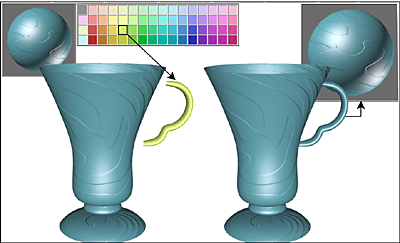
Der Henkel übernimmt das Material von der Tasse, an der er befestigt wird.
- Ebenso übernimmt das Objekt, an das etwas angehängt wird, das Material des angehängten Objekts, wenn es kein Material hat.
- Wenn beide Objekte über Materialien verfügen, erhalten Sie als neues Material ein Multi-/Unterobjekt-Material, das die Eingabematerialien umfasst. Es wird ein Dialogfeld mit drei Optionen zum Kombinieren von Materialien und Material-IDs der Objekte angezeigt. Weitere Informationen dazu finden Sie unter Dialogfeld "Anhängeoptionen".
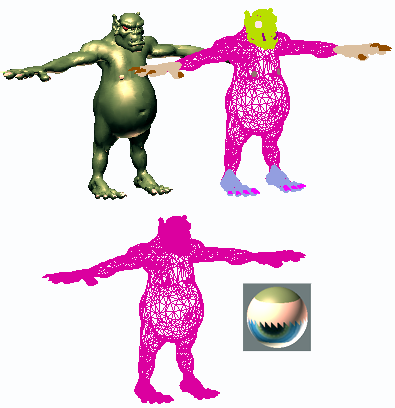
Links oben: Schattierte Ansicht des Modells
Rechts oben: Drahtgitter-Ansicht des Modells
Links unten: Modell mit angehängten Objekten
Rechts unten: Nachfolgendes Multi-/Unterobjekt-Material
"Anhängen" bleibt auf allen Unterobjektebenen aktiv, bezieht sich aber immer auf Objekte.
- Wenn dem angehängten Objekt kein Material zugewiesen ist, übernimmt es das Material des Objekts, an das es angehängt wird.
- Anhängeliste (nur auf Objektebene)
- Ermöglicht das Anhängen anderer Szenenobjekte an das ausgewählte Netz. Klicken Sie auf diese Option, um das Dialogfeld "Anhängeliste" zu öffnen, in dem Sie wie unter Aus Szene auswählen mehrere Objekte auswählen können, die angehängt werden sollen.
- Loslösen (nur auf Scheitelpunkt- und Fläche/Polygon/Element-Ebene)
- Löst das ausgewählte Unterobjekt als separates Objekt oder Element los. Alle mit dem Unterobjekt verbundenen Flächen werden ebenfalls losgelöst.
In einem eingeblendeten Dialogfeld werden Sie aufgefordert, einen Namen für das neue Objekt einzugeben. Bei der im Dialogfeld enthaltenen Option "Als Klon loslösen" werden Flächen kopiert, nicht verschoben.
Losgelöste Flächen hinterlassen ein Loch im ursprünglichen Objekt, wenn Sie sie an eine neue Position verschieben.
- Brechen (nur auf Scheitelpunktebene)
- Erstellt für jede an ausgewählte Scheitelpunkte angehängte Fläche einen neuen Scheitelpunkt, sodass die Flächenecken voneinander weg verschoben werden können, und zwar an der Stelle, an der sie am ursprünglichen Scheitelpunkt miteinander verbunden waren. Dies wirkt sich nicht auf isolierte oder nur von einer Fläche verwendete Scheitelpunkte aus.
- Umdrehen (nur auf Kantenebene)
- Dreht die Kante innerhalb der Begrenzungsflächen. Alle Netzobjekte in 3ds Max sind zwar aus Dreiecksflächen zusammengesetzt, standardmäßig werden die meisten Polygone jedoch als Vierecke mit einer verdeckten Kante dargestellt, die jedes Viereck in zwei Dreiecke teilt. Die Option "Umdrehen" ermöglicht die Richtungsänderung der ausgeblendeten (oder einer anderen) Kante und beeinflusst dadurch auch die Kontur-Änderung bei der direkten oder über einen Modifikator indirekten Transformation von Unterobjekten.
- Teilen (nur auf Fläche/Polygon/Element-Ebene)
- Unterteilt Flächen in drei kleinere Flächen. Diese Funktion kann auch auf den Unterobjektebenen "Polygon" oder "Element" auf Flächen angewendet werden. Klicken Sie auf "Teilen", und wählen Sie anschließend die zu teilende Fläche aus. Jede Fläche wird an der Stelle unterteilt, an der Sie klicken. Sie können nacheinander auf beliebig viele Flächen zum Unterteilen klicken. Um das Teilen zu beenden, klicken Sie zum Deaktivieren erneut auf "Teilen", oder drücken Sie die rechte Maustaste.
[Bereich Extrudieren, Fasen und Abschrägen]
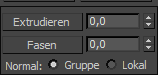
Mit diesen Steuerelementen können Sie Kanten und Flächen extrudieren, Scheitelpunkte und Kanten fasen sowie Flächen abschrägen. Die Kantenextrusion funktioniert ähnlich wie die Flächenextrusion. Diese Hilfsmittel können Sie interaktiv (durch Ziehen an Unterobjekten) oder numerisch (durch Eingabe von Werten in Zahlenauswahlfeldern) anwenden.
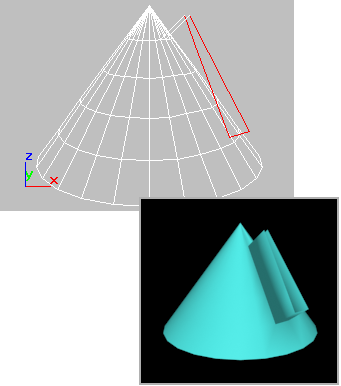
Extrudierte Kante im Ansichtsfenster und im gerenderten Bild
- Extrudieren (nur auf Kanten- und Fläche/Polygon/Element-Ebene)
- Klicken Sie auf diese Schaltfläche, und ziehen Sie dann entweder die Maus, um die ausgewählten Kanten oder Flächen zu extrudieren, oder stellen Sie die Werte im Zahlenauswahlfeld "Extrudieren" ein, um die Extrusion auszuführen. Solange "Extrudieren" aktiv ist, können Sie verschiedene Unterobjekte zum Extrudieren auswählen.
- Betrag Dieses Zahlenauswahlfeld (rechts neben der Schaltfläche "Extrudieren") ermöglicht die Angabe eines Werts, um den die Kante extrudiert werden soll. Wählen Sie eine oder mehrere Kanten aus, und stellen Sie dann das Zahlenauswahlfeld ein.
Die Fassteuerelemente stehen nur auf Scheitelpunkt- und Kanten-Unterobjektebene zur Verfügung. Sie ermöglichen das Abschrägen von Objektecken mit einer der Fasfunktionen. Diesen Effekt können Sie interaktiv (durch Ziehen an Scheitelpunkten) oder numerisch (durch Eingabe von Werten im Zahlenauswahlfeld "Fasen") anwenden.
- Fasen (nur auf Scheitelpunkt- und Kantenebene)
- Klicken Sie auf diese Schaltfläche, und ziehen Sie anschließend Scheitelpunkte oder Kanten im aktiven Objekt. Beim Ziehen wird im Zahlenauswahlfeld der Fasungsbetrag laufend angezeigt.
Wenn Sie eine(n) oder mehrere ausgewählte Scheitelpunkte oder Kanten ziehen, werden alle ausgewählten Unterobjekte identisch gefast. Wenn Sie an einem bzw. einer nicht ausgewählten Scheitelpunkt/Kante ziehen, wird zuerst die Auswahl aller ausgewählten Unterobjekte aufgehoben.
Eine Fasung schneidet die ausgewählten Unterobjekte ab. Dabei entsteht eine neue Fläche, die an allen sichtbaren Kanten neue, zum ursprünglichen Unterobjekt führende Punkte erzeugt. Der Fasungsbetrag entspricht genau der Entfernung vom ursprünglichen Scheitelpunkt entlang jeder dieser Kanten. Die neu erstellten Fasflächen erhalten die Material-ID einer der benachbarten Flächen (zufällig ausgewählt) und eine Glättungsgruppe aus der Schnittmenge aller benachbarten Glättungsgruppen.
Wenn Sie z. B. die Ecke eines Quaders fasen, wird der einzelne Eckscheitelpunkt durch drei Scheitelpunkte entlang der drei sichtbaren, in die Ecke führenden Kanten ersetzt. 3ds Max ordnet die angrenzenden Flächen neu und unterteilt sie, damit sie drei neue Scheitelpunkte verwenden können. Außerdem wird ein neues Dreieck in der Ecke erzeugt.
- Fasungsbetrag Stellen Sie mit diesem Zahlenauswahlfeld (rechts neben der Schaltfläche "Fasen") den Faseffekt an ausgewählten Scheitelpunkten ein.
- Normale (nur auf Kanten- und Fläche/Polygon/Element-Ebene) Legt fest, wie eine Auswahl mehrerer Kanten extrudiert wird. Mit der Einstellung "Gruppe" (Vorgabe) der Option "Normale" erfolgt die Extrusion entlang der Durchschnittsnormalen jeder zusammenhängenden Kantengruppe. Wenn Sie mehrere solcher Gruppen extrudieren, wird jede Gruppe an ihrer eigenen Durchschnittsnormalen verschoben. Wenn Sie "Normale" auf "Lokal" einstellen, wird die Extrusion entlang jeder einzelnen ausgewählten Kantennormalen durchgeführt.
Das Abschrägen, verfügbar nur auf Fläche/Polygon/Element-Ebene, ist ein zweiter Extrusionsschritt, der das Skalieren der gerade extrudierten Flächen ermöglicht.
Tipp: Eine ähnliche Vorgehensweise ermöglicht die Funktion Einfügen, die in "Bearbeitbares Poly" zur Verfügung steht, in "Bearbeitbares Netz" dagegen nicht. Wenn Sie damit ein Polygon einfügen, erstellen Sie innerhalb der Ränder eines Original-Polygons auf der Ebene des Originals ein weiteres, aber kleineres Polygon mit identischen Proportionen. Es handelt sich hierbei im Wesentlichen um eine Abschrägung ohne Höhe. Sie erreichen dasselbe in "Bearbeitbares Netz" mit folgendem Verfahren:- Wählen Sie das einzufügende Polygon aus.
- Klicken Sie mit der rechten Maustaste auf das Zahlenauswahlfeld ganz rechts außen neben der Schaltfläche "Extrudieren". Dadurch wird eine Extrusion ohne Höhe durchgeführt, durch die an der Position des Originals ein neues Polygon sowie verbindende Polygone entstehen.
- Stellen Sie mit dem Zahlenfeld oder dem Zahlenauswahlfeld für "Abschrägung" einen negativen Wert ein. Dadurch wird das durch die Extrusion entstandene neue Polygon ohne Änderung seiner Höhe eingefügt.
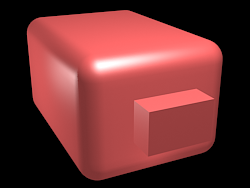
Gefaster Quader mit extrudierter Fläche
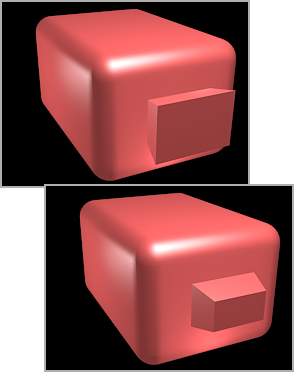
Extrudierte Fläche, die in zwei unterschiedliche Richtungen abgeschrägt ist
Sie können Flächen durch Ziehen mit der Maus oder über eine Tastatureingabe bzw. ein Zahlenauswahlfeld abschrägen.
- Abschrägung (nur auf Fläche/Polygon/Element-Ebene)
- Klicken Sie auf diese Schaltfläche, und ziehen Sie anschließend senkrecht auf einer beliebigen Fläche, um diese zu extrudieren. Lassen Sie die Maustaste los, und verschieben Sie die Maus senkrecht, um die Extrusion abzuschrägen. Klicken Sie, um diesen Vorgang abzuschließen.
- Sobald sich der Mauszeiger über einer ausgewählten Fläche befindet, wird er zu einem Abschrägen-Cursor.
- Sind mehrere Flächen ausgewählt, bewirkt das Ziehen einer der Flächen das gemeinsame Abschrägen aller ausgewählten Flächen.
- Sie können auch andere Flächen ziehen, solange die Schaltfläche "Abschrägung" aktiv ist. Um den Vorgang abzuschließen, klicken Sie erneut auf "Abschrägung", oder drücken Sie die rechte Maustaste.
- Umrisse
- Dieses Zahlenauswahlfeld (rechts neben der Schaltfläche "Abschrägung") ermöglicht die Größer- oder Kleinerskalierung ausgewählter Flächen, je nachdem, ob der Wert positiv oder negativ ist. In der Regel wird es nach einer Extrusion zum Abschrägen der extrudierten Patches verwendet.
[Bereich Ausschneiden & Aufschneiden]
Hiermit können Sie sowohl mit den Hilfsmitteln "Ausschneiden" und "Aufschneiden" Kanten unterteilen, um neue Scheitelpunkte, Kanten und Flächen zu erstellen. Weitere Informationen finden Sie unter Ausschneiden und Aufschneiden (Bearbeitbares Netz ).
Bereich "Verschweißen" (nur auf Scheitelpunktebene)
- Ausgewählt
- Verschweißt ausgewählte Scheitelpunkte, die sich innerhalb der im Zahlenauswahlfeld "Schweißgrenzwert" (rechts neben der Schaltfläche) festgelegten Toleranz befinden. Alle Liniensegmente werden mit dem resultierenden einzigen Scheitelpunkt verbunden.
- Ziel
- Aktiviert den Schweißmodus, in dem Sie Scheitelpunkte auswählen und verschieben können. Während Sie den Cursor bewegen, ändert sich der Cursor wie sonst auch in den Verschieben-Cursor, wenn Sie den Cursor jedoch auf einen nicht ausgewählten Scheitelpunkt setzen, wird er zu einem Pluszeichen (+). Lassen Sie die Maus an diesem Punkt los, um alle ausgewählten Scheitelpunkte mit dem dortigen Zielscheitelpunkt zu verschweißen.
Das Zahlenauswahlfeld "Pixel" rechts neben der Schaltfläche "Ziel" bestimmt die maximale Entfernung in Bildschirm-Bildpunkten zwischen dem Mauszeiger und dem Zielscheitelpunkt.
[Bereich Facettieren (nur auf Flächen-/Polygon-/Element-Ebene)]
Mit diesen Steuerelementen können Sie ausgewählte Flächen facettieren (unterteilen). Die Facettierung (Tesselation) ist hilfreich zum Erhöhen der lokalen Netzdichte beim Modellieren. Sie können eine beliebige Auswahl von Flächen unterteilen. Zwei Tesselationsmethoden stehen zur Verfügung: "Kante" und "Flächenmitte".
- Facettieren
- Facettiert ausgewählte Flächen auf der Basis der Einstellungen (Zahlenauswahlfelder) "Kante", "Flächenmitte" und "Spannung".
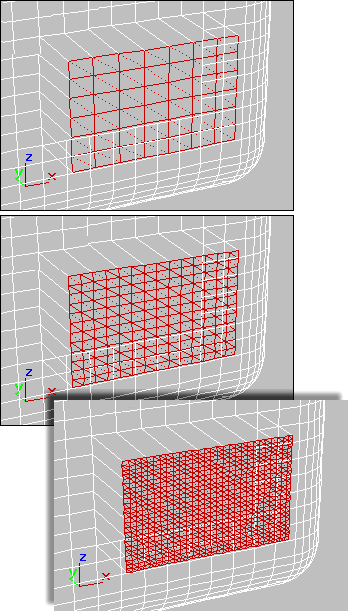
Oben: Ursprüngliche Auswahl
Mitte: Einmal facettiert
Unten: Zweimal facettiert
- Spannung
- (Nur aktiv, wenn "Facettieren nach Kante" aktiviert ist.) Dieses Zahlenauswahlfeld rechts neben der Schaltfläche "Facettieren" ermöglicht die Erhöhung oder Verringerung des Kantenspannungswerts. Ein negativer Wert führt dazu, dass Scheitelpunkte aus ihrer Ebene nach innen gezogen werden, sodass ein konkaver Effekt entsteht. Ein positiver Wert führt dazu, dass Scheitelpunkte aus ihrer Ebene nach außen gezogen werden, sodass ein konvexer Effekt entsteht.
- Kante/Flächenmitte
- "Kante" fügt Scheitelpunkte in der Mitte jeder Flächenkante ein und zeichnet drei Linien, die diese Scheitelpunkte verbinden. Das Ergebnis ist die Erstellung von vier Flächen aus einer Fläche. (Damit Sie dies auf der Unterobjektebene "Polygon" oder "Element" sehen können, deaktivieren Sie in der Anzeigegruppe
 Rollout "Anzeige-Eigenschaften"
Rollout "Anzeige-Eigenschaften"  "Nur Kanten".)
"Nur Kanten".) "Flächenmitte" fügt dem Mittelpunkt jeder Fläche einen Scheitelpunkt hinzu und zeichnet drei Verbindungslinien von diesem Scheitelpunkt zu den drei ursprünglichen Scheitelpunkten. Das Ergebnis ist die Erstellung von drei Flächen aus einer Fläche.
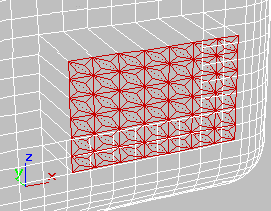
Gruppe von Polygonen mit Facettierung der Flächenmitte
[Bereich Auflösen (nur auf Objekt- und Flächen-/Polygon-/Element-Ebene)]
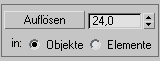
- Auflösen
- Mit dieser Funktion wird das ausgewählte Objekt auf Grundlage seiner Kantenwinkel in mehrere Elemente oder Objekte aufgelöst. Diese Funktion ist im Objektmodus sowie in allen Unterobjekt-Modi außer "Scheitelpunkt" und "Kante" verfügbar.
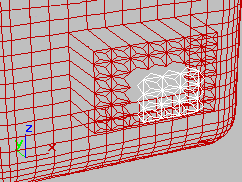
Aufgelöste Flächen (weiß), die von facettierten Flächen entfernt wurden
Das Zahlenauswahlfeld "Winkelgrenzwert" rechts neben der Schaltfläche "Auflösen" ermöglicht die Eingabe des Grenzwerts für Winkel zwischen Flächen, unter dem eine Trennung nicht durchgeführt werden soll. Beispiel: Alle Seiten eines Quaders bilden zueinander einen Winkel von 90°. Wenn Sie das Zahlenauswahlfeld auf 90 oder höher einstellen, ändert das Auflösen des Quaders gar nichts. Bei jeder Einstellung unter 90 werden die Seiten jedoch zu separaten Objekten oder Elementen.
- In: Objekte/Elemente
- Legt fest, ob die Flächen, die aufgelöst wurden, Elemente des aktuellen Objekts oder eigene Objekte werden.
- Isol. Scheitelpunkte entfernen
- Löscht alle isolierten Scheitelpunkte im Objekt unabhängig von der aktuellen Auswahl.
- Offene Kanten auswählen (nur auf Kantenebene)
- Wählt alle Kanten mit nur einer Fläche aus. Bei den meisten Objekten wird dadurch erkennbar, wo Flächen fehlen.
- Kontur aus Kanten erstellen (nur auf Kantenebene)
- Klicken Sie nach der Auswahl einer oder mehrerer Kanten auf diese Schaltfläche, um aus diesen ausgewählten Kanten eine Spline-Kontur zu erzeugen. Das Dialogfeld "Kontur erstellen" wird angezeigt, in dem Sie den Kontur-Namen eingeben und die Optionen "Glatt" oder "Linear" und "Ausgeblendete Kanten ignorieren" einstellen können. Der Drehpunkt der neuen Kontur wird auf den Mittelpunkt des Netzobjekts gesetzt.
- Ansicht ausrichten
- Richtet alle Scheitelpunkte in ausgewählten Objekten oder Unterobjekten an der Ebene des aktiven Ansichtsfensters aus. Ist ein Unterobjekt-Modus aktiviert, beeinflusst diese Funktion nur ausgewählte Scheitelpunkte oder solche, die zu ausgewählten Unterobjekten gehören.
Bei orthogonalen Ansichtsfenstern hat die Funktion "Ansicht ausrichten" den gleichen Effekt wie das Ausrichten am Konstruktionsraster, wenn das Grundraster aktiv ist. Wenn Sie ein Perspektiv-Ansichtsfenster (einschließlich Kamera-Ansichten und Lichtquellenansichten) ausrichten, werden die Scheitelpunkte neu an einer Ebene ausgerichtet, die parallel zur Ansichtsebene der Kamera liegt. Diese Ebene verläuft senkrecht zur Ansichtsrichtung, die der mittleren Position des Scheitelpunkts am nächsten ist.
- Raster ausrichten
- Richtet alle Scheitelpunkte in ausgewählten Objekten oder Unterobjekten an der Ebene der aktuellen Ansicht aus. Ist eine Unterobjektebene aktiviert, richtet diese Funktion nur ausgewählte Unterobjekte aus.
Diese Funktion richtet die ausgewählten Scheitelpunkte an der aktuellen Konstruktionsebene aus. Die aktuelle Ebene wird im Fall des Grundrasters durch das aktive Ansichtsfenster angegeben. Bei Verwendung eines Rasterobjekts ist die aktuelle Ebene das aktive Rasterobjekt.
- Ebnen (nur auf Unterobjektebene)
- Erzwingt für alle ausgewählten Unterobjekte die Einstellung "Koplanar". Die Normale der Ebene ist die durchschnittliche Oberflächennormale aller an die ausgewählten Unterobjekte angehängten Flächen.
- Ausblenden (nur auf Unterobjektebene)
- Blendet ausgewählte Unterobjekte aus und fasst sie in einem aus ihrem Durchschnitt berechneten Scheitelpunkt zusammen.